Vivo’s Funtouch OS is niet bepaald een glimmende interface, maar onder zijn ingetogen façade vind je tal van functies en aanpassingsopties die je leven eenvoudiger kunnen maken. Vivo heeft ook meer opties toegevoegd om optimaal te profiteren van het nieuwe 18:9-paneel op de Vivo V7 en Vivo V7+.
Dus als u al een van deze telefoons bezit, volgen hier de Vivo V7+ tips en trucs waar u uw voordeel mee kunt doen.
Opmerking: Voor dit artikel hebben we de Vivo V7 met Funtouch OS 3.2 getest.
gezichtsontgrendeling
Door gebruik te maken van al die camera-megapixels aan de voorzijde, heeft Vivo Face Unlock toegevoegd aan de Vivo V7. ga gewoon naar instellingen >> Gezicht, vingerafdruk en wachtwoord.
U kunt ook beslissen of u het vergrendelscherm wilt omzeilen met Face Unlock of niet. De modus ‘Snelle herkenning’ is nog sneller, maar Vivo waarschuwt dat dit voor de gek gehouden kan worden door een foto te gebruiken.
Lees ook: Hoe u gezichtsontgrendeling kunt krijgen op elke Android-telefoon
navigatiegebaren
In de volledige schermweergave kan de navigatiebalk opdringerig lijken. Vivo lost het probleem op met iPhone X-achtige gebaren Instellingen >> Navigatie toetsen om toegang te krijgen tot de optie.




U kunt de navigatieknop volledig verwijderen en gebaren gebruiken om te navigeren. Een veeg naar beneden vanaf links opent het controlecentrum + recente apps, een veeg vanuit het midden brengt u naar huis en een veeg vanaf de rechterkant fungeert als een terug-toets. Er is echter geen iPhone X-achtig app-schakelgebaar.
Spelmodus
Als je graag zware games speelt, kun je de gamemodus voor bepaalde apps ook inschakelen via de telefooninstellingen. U kunt ook beslissen of u inkomende oproepen wilt weigeren of zwevende meldingsvoorbeelden wilt blokkeren.
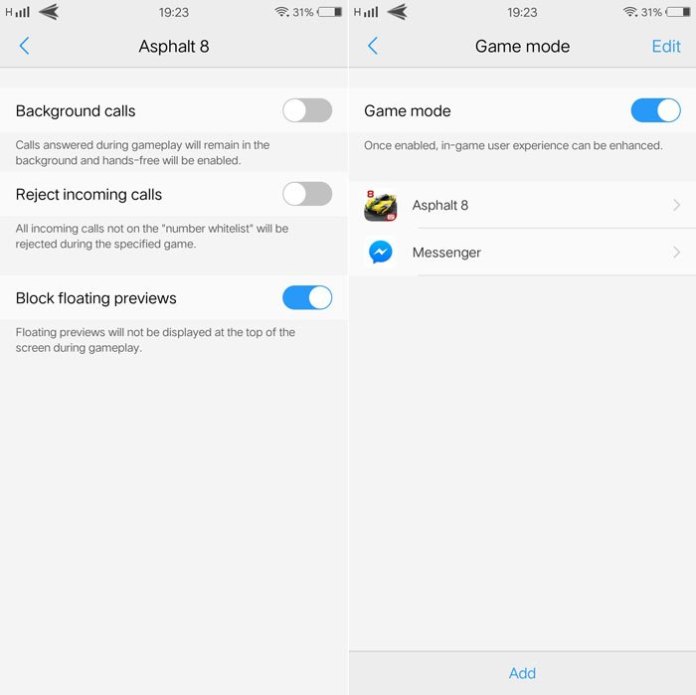
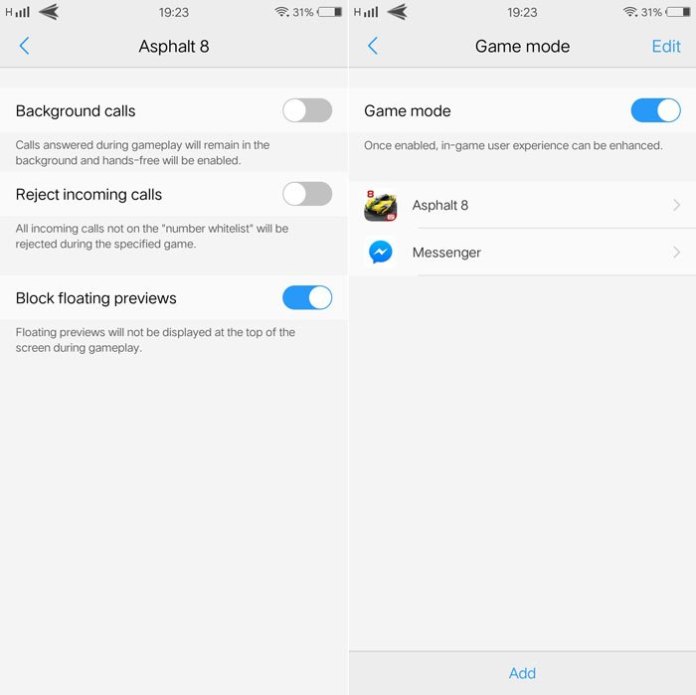
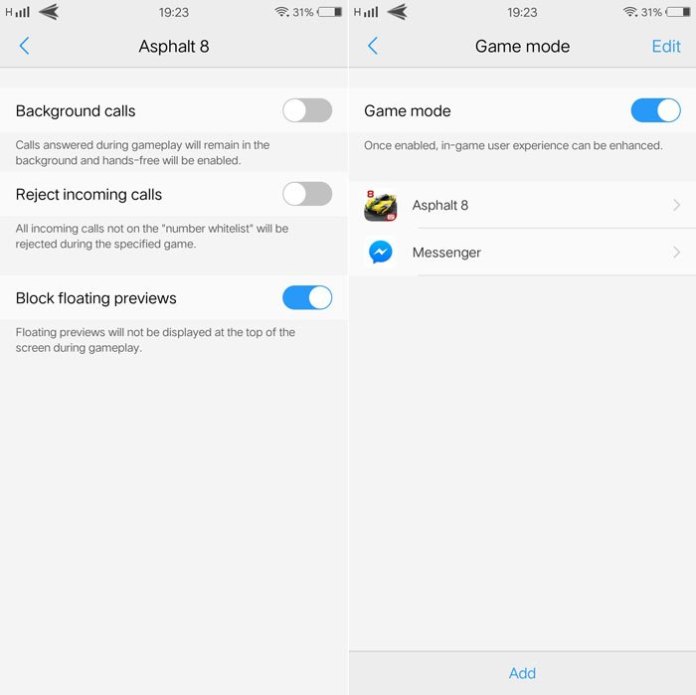
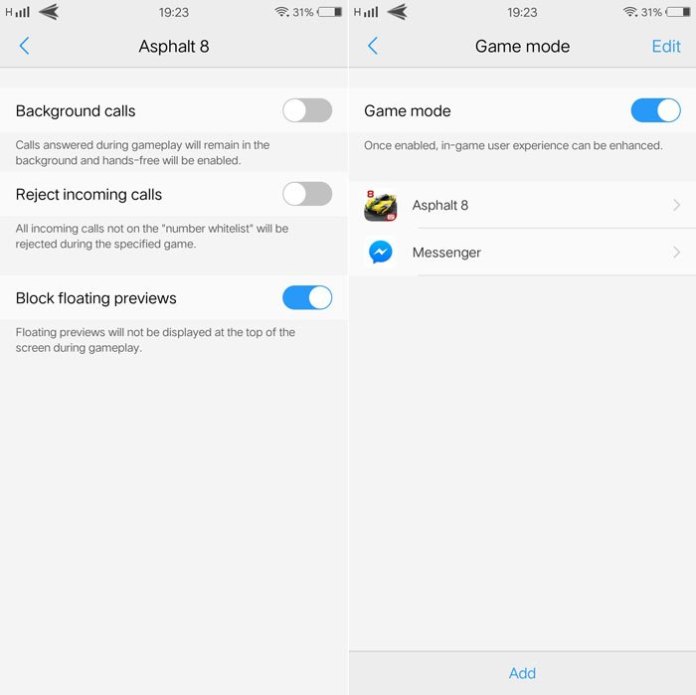
Niet alleen game-apps, maar je kunt de game-modus ook in andere apps gebruiken om onderbrekingen te voorkomen, bijvoorbeeld voordat je iets op Facebook plaatst.
lettertypen wijzigen
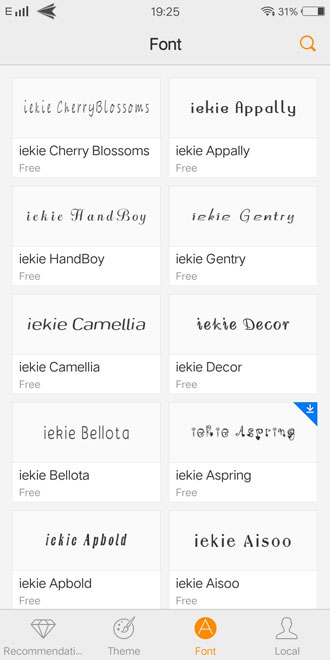
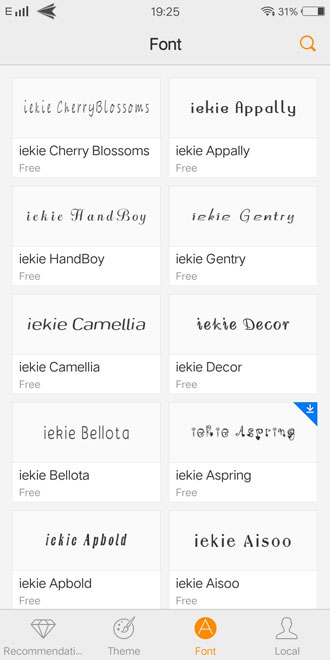
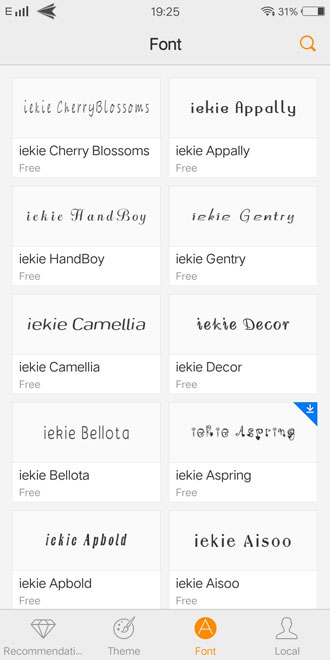
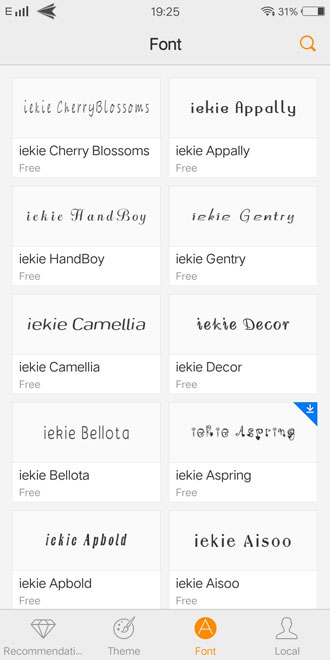
Om lettertypen in Vivo V7 te wijzigen, gaat u gewoon naar Instellingen >> Achtergrond en lettertypen. Selecteer de optie Lettertype op de onderste balk en download vervolgens een van de beschikbare gratis lettertypen. U kunt ook kiezen uit de reeds gedownloade ‘Lokale lettertypen’.
Schakel automatische of aangepaste gespreksopname in
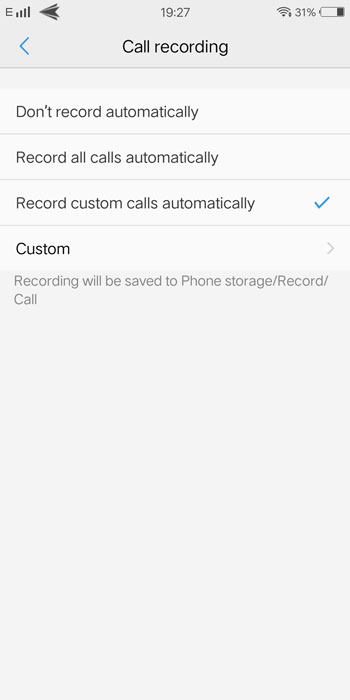
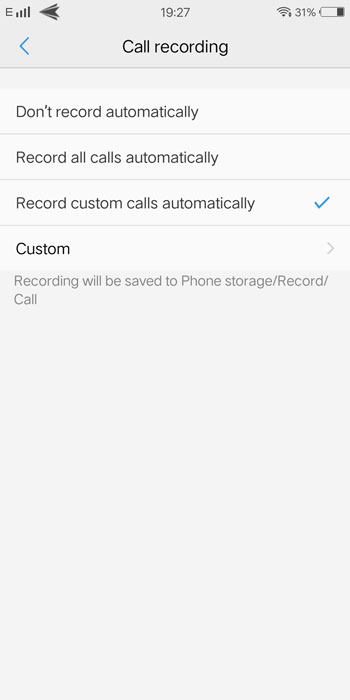
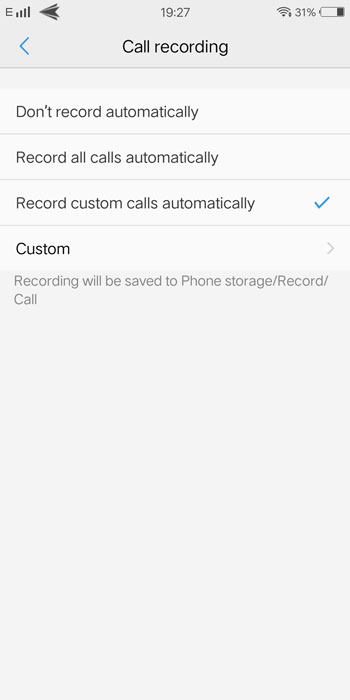
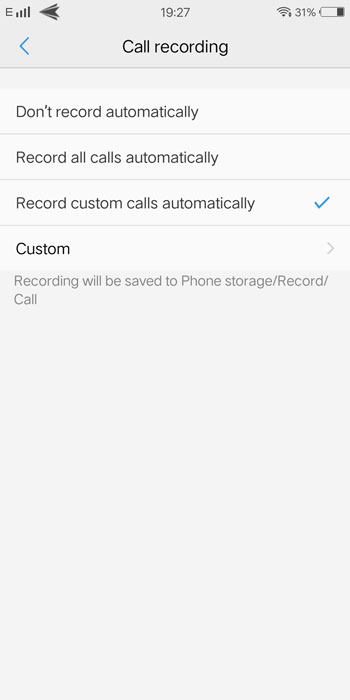
U kunt ook automatische oproepopname inschakelen voor geselecteerde contacten of voor alle oproepen in Vivo V7. Ga hiervoor naar Instellingen >> Telefoon >> Oproep opnemen. Hier kunt u de juiste optie selecteren en aangepaste contacten toevoegen waarvoor u automatische oproepopname wilt inschakelen.
Globale zoekopdracht aanpassen
Als u in Funtouch OS ergens op het startscherm naar beneden veegt, gaat u naar Global Search. Vanaf hier kunt u zoeken in Apps, Contacten, Instellingen, Notities, Muziek of zelfs op internet. U kunt de zoekhaak altijd verkleinen.
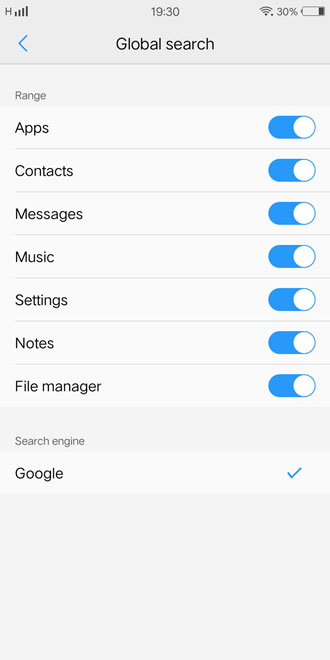
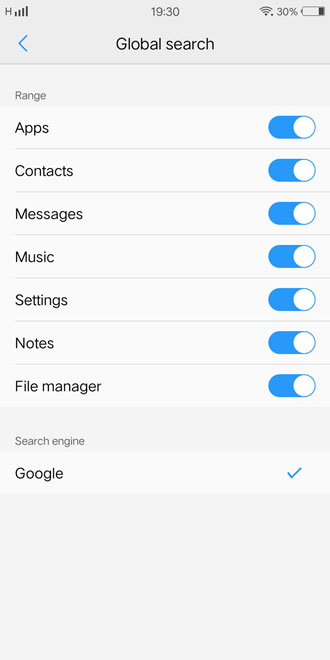
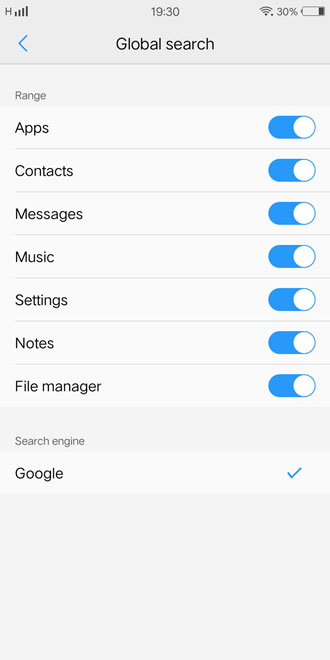
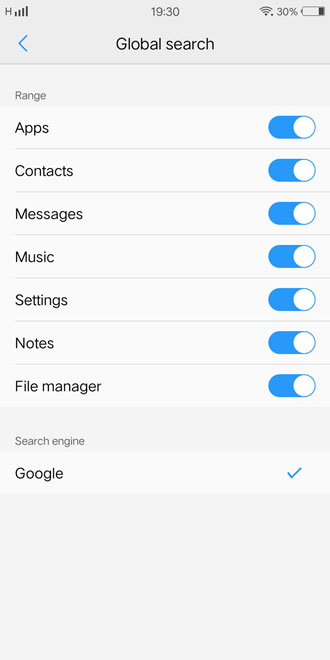
Ga naar Instellingen >> Meer instellingen >> Algemeen zoeken om globaal zoeken aan te passen. Vanaf hier kunt u items die u niet nodig hebt uitschakelen.
Gezichtsschoonheid inschakelen in videogesprekken
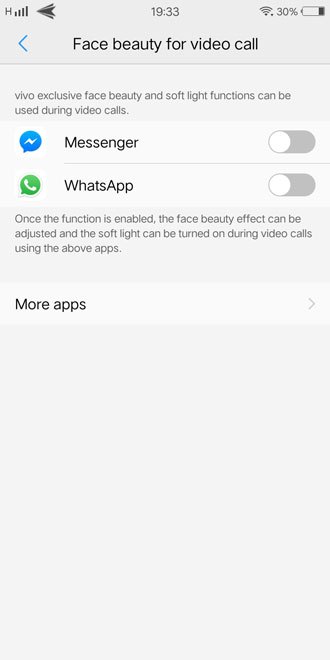
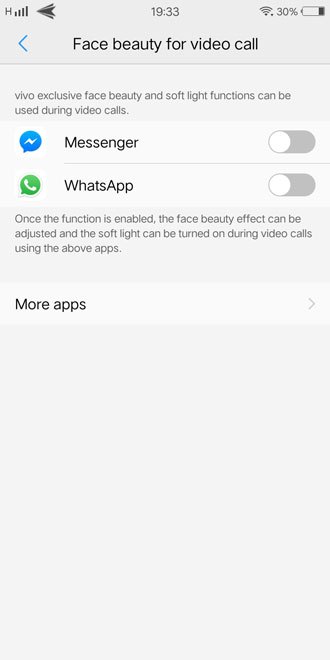
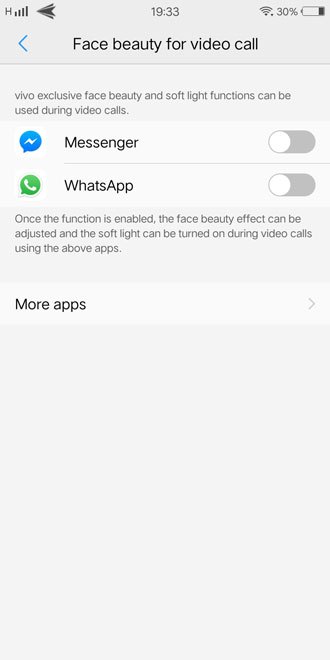
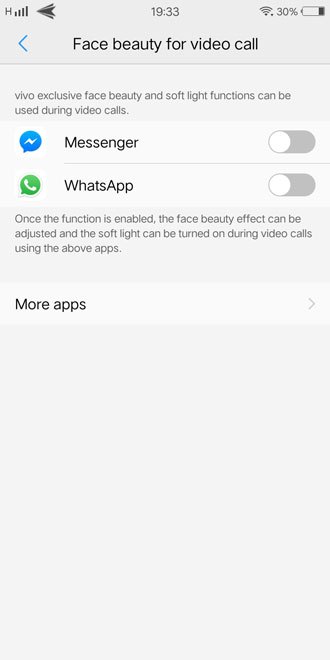
Je kunt ook de verfraaiingsmodus gebruiken voor videogesprekken en maanlichtflitsen aan de voorkant in apps van derden. ga gewoon naar Instellingen >> Meer instellingen >> Gezichtsschoonheid bij videogesprekken. Vanaf hier kunt u de functie inschakelen voor bepaalde apps zoals WhatsApp, Facebook Messenger, enz.
zaklamp herinnering
Als u uw telefoon vaak in de stille modus houdt en uiteindelijk belangrijke berichten en oproepmeldingen mist, kunt u zaklampherinneringen inschakelen van Instellingen >> Meer instellingen >> Zaklamp herinneringen.
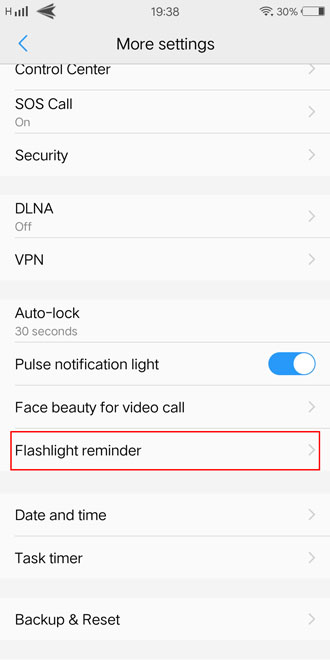
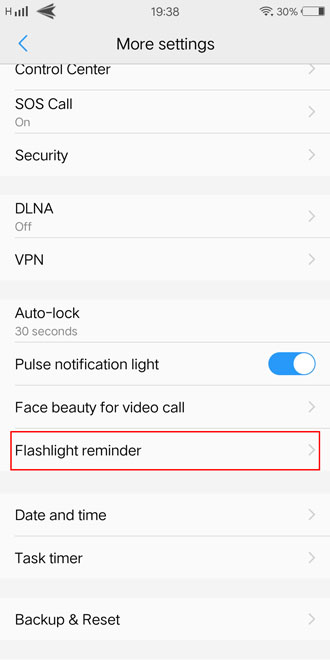
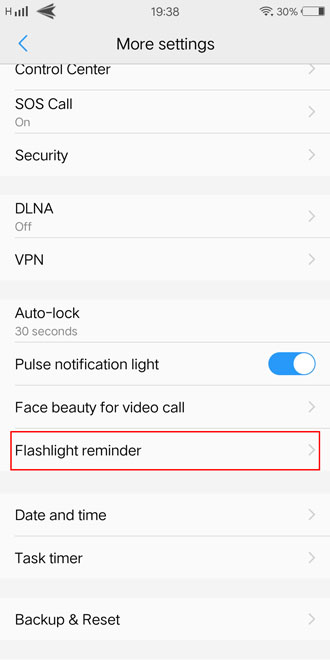
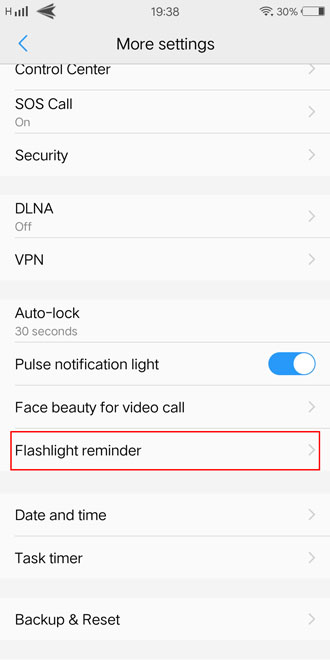
Het LED-zaklamplicht zal nu knipperen wanneer u een nieuwe melding of oproep ontvangt.
animeren pictogrammen
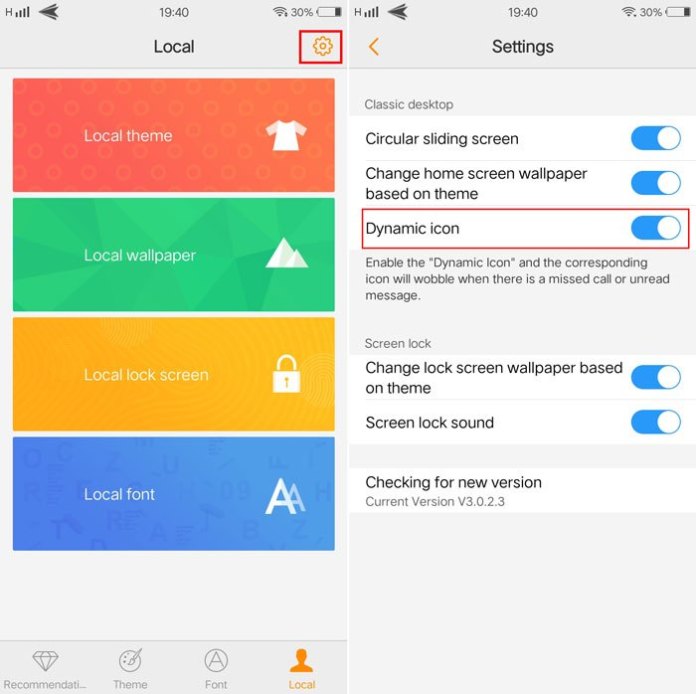
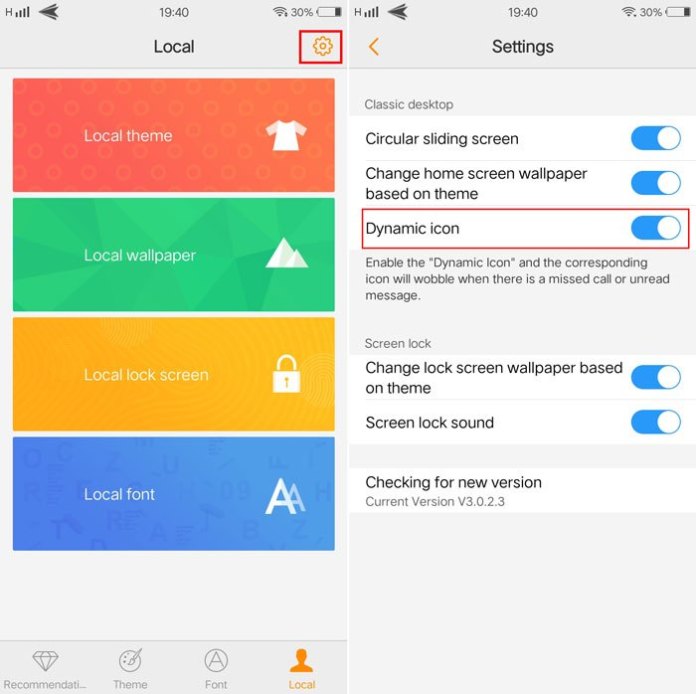
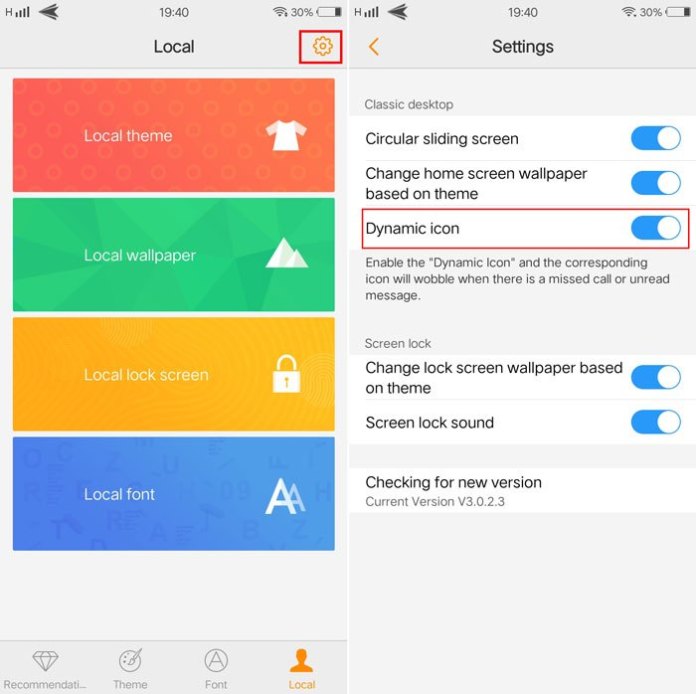
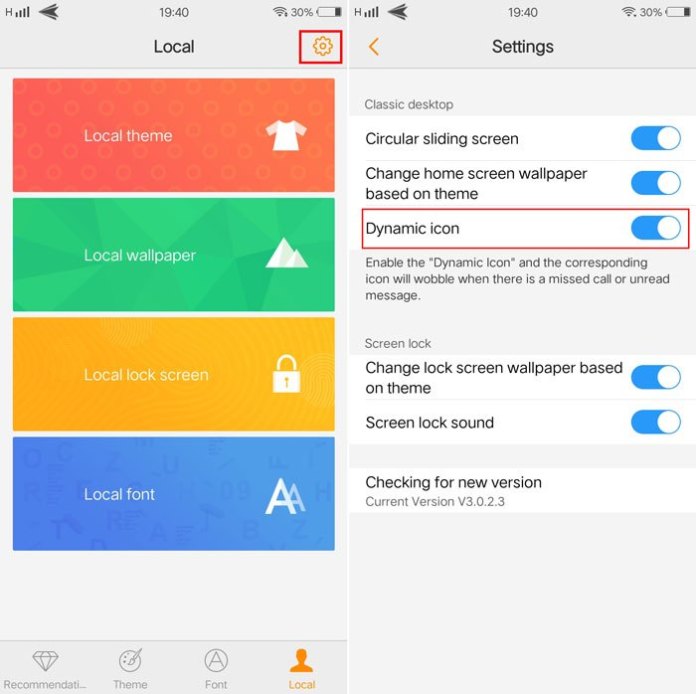
Je kunt ook een geanimeerd pictogram op de Vivo V7 krijgen. ga gewoon naar Instellingen >> Achtergrond en lettertypen. Tik nu op het tandwielpictogram in de rechterbovenhoek. Schakel vanaf hier Live Icons in. U vindt in dit menu ook opties om uw startscherm en vergrendelschermachtergronden automatisch te wijzigen op basis van het huidige thema.
Lees ook: 10 beste Nova Launcher-thema’s voor uw Android-smartphone
slimme zet
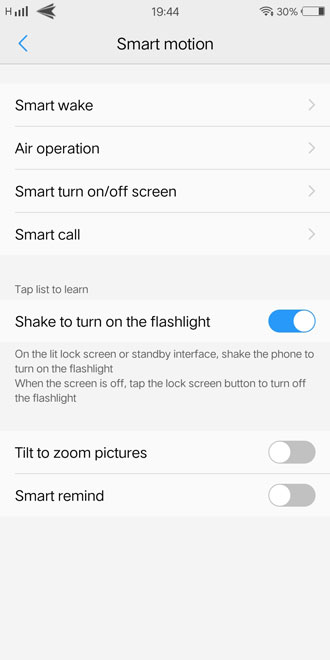
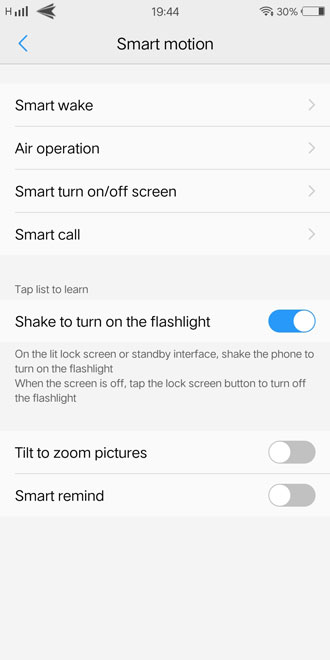
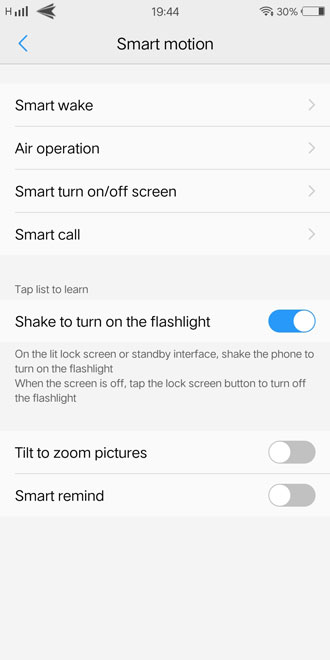
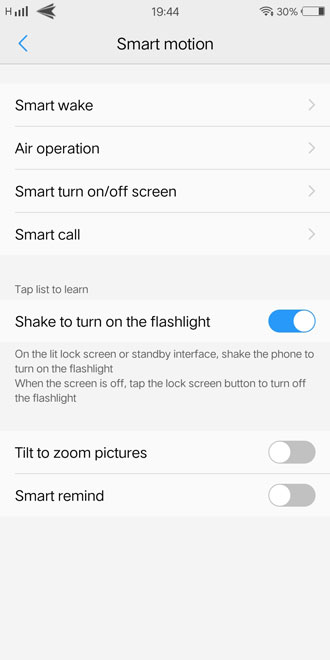
Smart Move is een zeer populaire functie van Funtouch OS. Vanaf hier kunt u de gebaren op het vergrendelscherm inschakelen die zijn gebundeld in Smart Wake (zoals een brief tekenen om een bepaalde app rechtstreeks te openen), kiezen tussen verschillende wekweergavemethoden (dubbeltikken om te wekken, optillen om te wekken, enz.). ) en experimenteer met verschillende andere slimme gebaren.
Apps openen met Volume omlaag
U kunt ook de knop Volume omlaag programmeren om direct een app te starten, de camera te openen, de zaklamp aan te zetten en meer. Dit werkt nog beter als je gezichtsontgrendeling gebruikt.
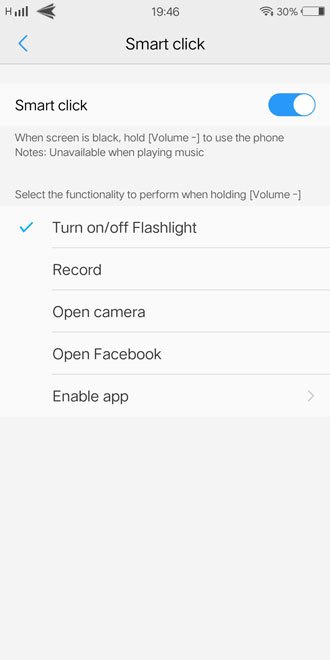
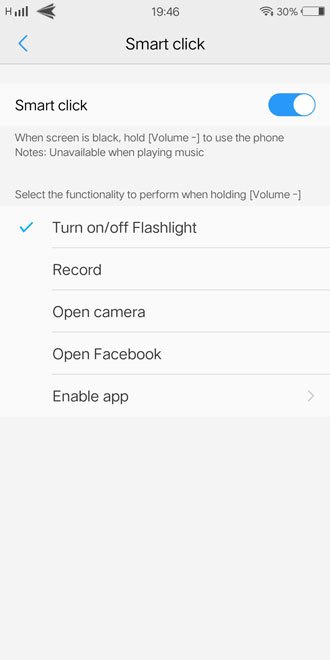
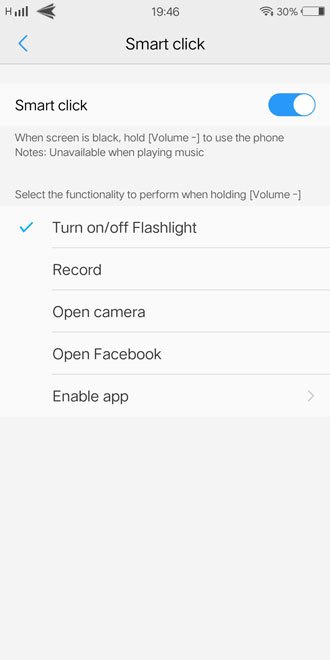
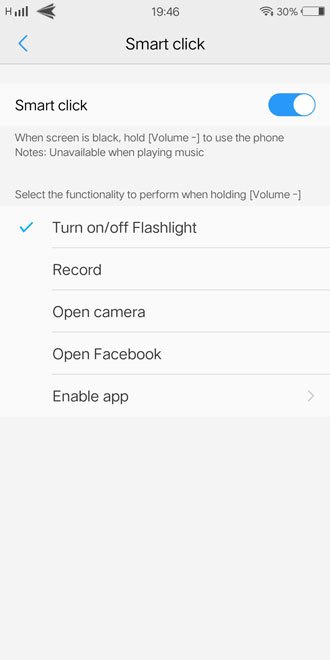
Ga gewoon naar Instellingen >> Smart Click (onderaan) en bepaal welke actie je moet toewijzen aan de knop Volume omlaag. Houd er ook rekening mee dat we dit niet konden laten werken toen het scherm ‘Raise to Wake’ aan was.
Schakel OTG in
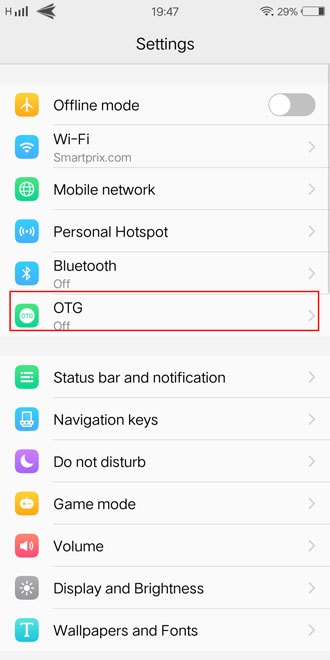
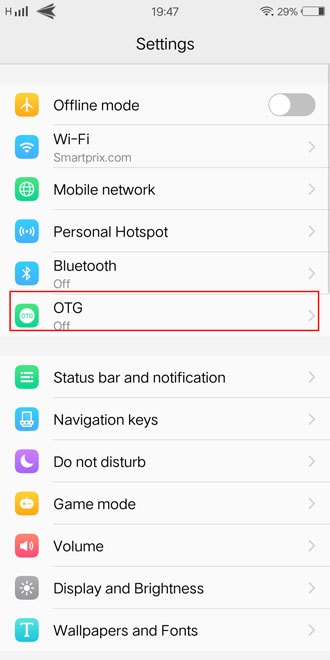
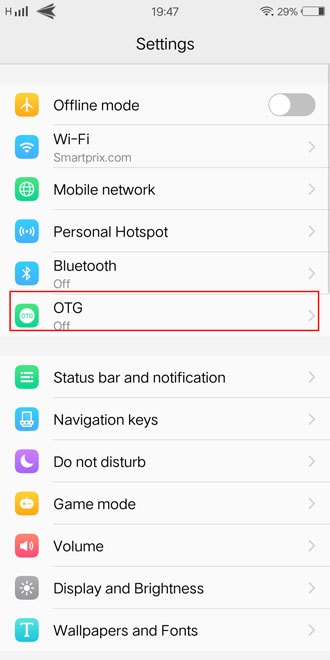
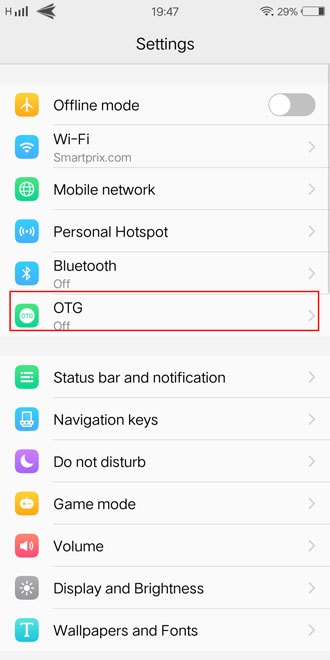
Vivo V7 ondersteunt USB OTG waarmee je een USB-flashstation of andere randapparatuur rechtstreeks op de telefoon kunt aansluiten, maar net als alle andere Vivo-telefoons moet je OTG inschakelen via Instellingen. De optie is aanwezig in het hoofdinstellingenmenu bovenaan.
Tips en trucs voor Vivo V7+ en Vivo V7
Dit zijn enkele van de functies van de Vivo V7 waarvan u kunt profiteren. Natuurlijk zijn er tal van andere opties verborgen in de interface, waaronder opties om de toegang tot apps op volledig scherm uit te breiden of te beperken, de statusbalk aan te passen en meer. Als u niet weet waar u een bepaalde instelling kunt vinden, kunt u ook omlaag vegen en Global Search gebruiken om deze te vinden.
Hoe verwijderde WhatsApp-berichten op elke Android-telefoon te lezen



